4 tips til hvordan å rydde i SharePoint
Intranett, filarkiv, CRM, arbeidsflyt eller prosjektledelse – kjært barn har mange bruksområder. Kort sagt: med SharePoint kan du organisere, lagre og dele informasjon på tvers av organisasjonen.
Likevel opplever vi at mange bedrifter, store som små, mister kontrollen over egne data. Hva ligger hvor? Hvilke dokumenter er delt med hvem?
For de fleste fungerer SharePoint supert, systemet er tross alt oppfunnet for deling. Men, hva skjer hvis flere dumper filer inn i en mappe, i en mappe, i mappe?
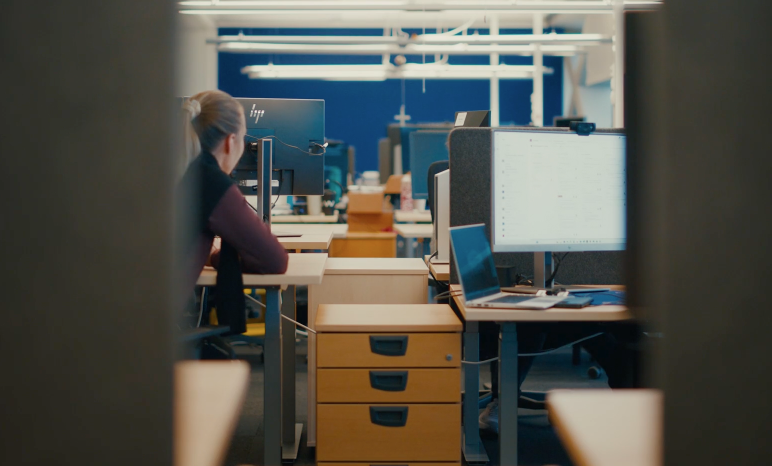
Det blir fryktelig mye rot.
Så; hvordan unngå dette fra start? Her kommer fire kjappe tips.
1. Har du tid, planlegg
Har du ikke tid? Planlegg likevel.
Skal du i gang med SharePoint, ikke dump den gamle filserveren rett inn plattformen. Start med å skissere en overordnet struktur. Vi anbefaler å basere strukturen på kategorier og tilganger som «HR», «ledelse» og «økonomi». Deretter kan du se på en underordnet mappestruktur som er fornuftig.
2. Bruk metadata
Istedenfor å legge filer i en mappe (i en mappe, i en mappe) kan du bruke metadata til å sortere innhold. Metadata er informasjon som beskriver informasjon, altså data om data.
Det kan for eksempel være informasjon som:
- Hvem som er ansvarlig for filen
- Forfallsdato
- Kategorisering av filer (kan sammenlignes med «tagging» i sosiale medier)
Et konkret eksempel på hvordan redusere antall mapper:
Bedrift Bedriftesen sender ut flere tilbud hver uke. De lagres i SharePoint og skal sorteres som «Tapt» eller «Vunnet». Tidligere har de hatt egne mapper for «Tapt» og «Vunnet».

Skjermbilde: SharePoint-mappe uten metadata
Her kan de heller bruke metadata til å sortere tilbudene etter «Tapt»/«Vunnet».

Skjermbilde: SharePoint-mappe med metadata «kategori: tapt/vunnet»
Når du tagger filene dine med metadata, kan du også gruppere eller sortere etter dataen du har lagt til.

Skjermbilde: Gruppering av filer basert på metadata som «kategori»
3. Opprettelser av områder og team
Som standard fra Microsoft 365, har alle ansatte tilgang til å opprette områder i Teams. Når du oppretter en kanal i Teams, blir det automatisk opprettet et område i SharePoint også. Dette endrer filstrukturen i bedriften din og kludrer til resten av ditt nøye planlagte arkiv.
Som du sikkert skjønner, kan dette bli kaos. Løsningen er å lage noen standardregler for hvem som kan opprette team i organisasjonen din. Enkelt!
4. Synkronisering med lokale filer
I SharePoint har du mulighet til å synkronisere filer til din egen datamaskin. Da vil endringer du gjør lokalt, bli synkronisert tilbake til SharePoint. Og vice versa.
I mange tilfeller er dette nyttig, men da blir også endringene du gjør lokalt, synkronisert tilbake SharePoint – for hele bedriften. Sletter du filer lokalt som du har synkronisert med SharePoint, slettes de også fra SharePoint (og forsvinner for alle!).
Derfor, når du jobber med filer fra SharePoint:
Bruk alltid «Åpne i skrivebordsprogram» / «Open in app» når du skal redigere. Det gjør det vanskeligere å lage konflikter i innhold eller slette uten mening.
Med det ønsker vi deg god rydding!


